Als je met 3D-modellering werkt, weet je hoe belangrijk het is om modellen tussen verschillende programma's uit te wisselen. Nieuw in ZBrush 2020 is de ondersteuning van het FBX-bestandsformaat, waarmee je je modellen samen met alle subtools eenvoudig naar andere programma's zoals Blender kunt overdragen. Deze handleiding laat je stap voor stap zien hoe je deze nieuwe functie effectief kunt gebruiken om je werkprocessen te verbeteren.
Belangrijkste inzichten
- FBX maakt een soepele uitwisseling van modellen tussen ZBrush en andere 3D-programma's mogelijk.
- Je kunt eenvoudig subtools selecteren en exporteren zonder belangrijke gegevens te verliezen.
- Het importproces in Blender verloopt naadloos om je werkwijze te optimaliseren.
Stap-voor-stap handleiding
Stap 1: Voorbereiding van het model in ZBrush
Voordat je je model exporteert, zorg ervoor dat het goed is voorbereid. Open je project in ZBrush en selecteer het mesh dat je wilt exporteren. Het wordt aanbevolen om alle subtools te controleren en ervoor te zorgen dat de geometrie in een nette staat is.
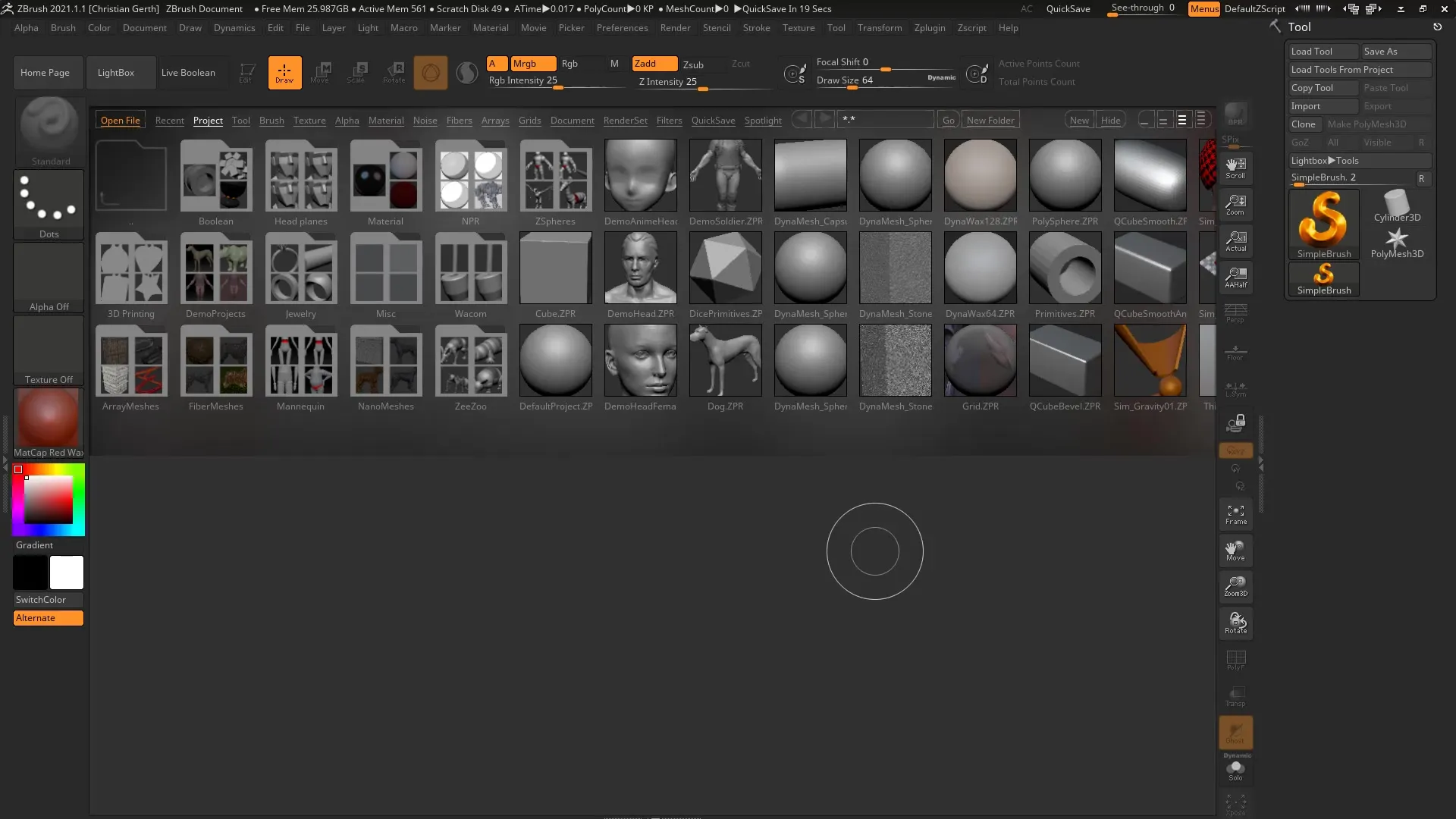
Stap 2: Export van subtools in FBX-formaat
Navigeer naar het gereedschapmenu en selecteer de exportoptie. Hier kun je de doellocatie voor je exportbestand kiezen. Sla het bestand op in FBX-formaat op je desktop of een andere gewenste locatie. Zorg ervoor dat je de juiste exportinstellingen gebruikt. Je hebt de mogelijkheid om enkele subtools of alle subtools te exporteren. In de meeste gevallen is het het beste om alle subtools te exporteren.
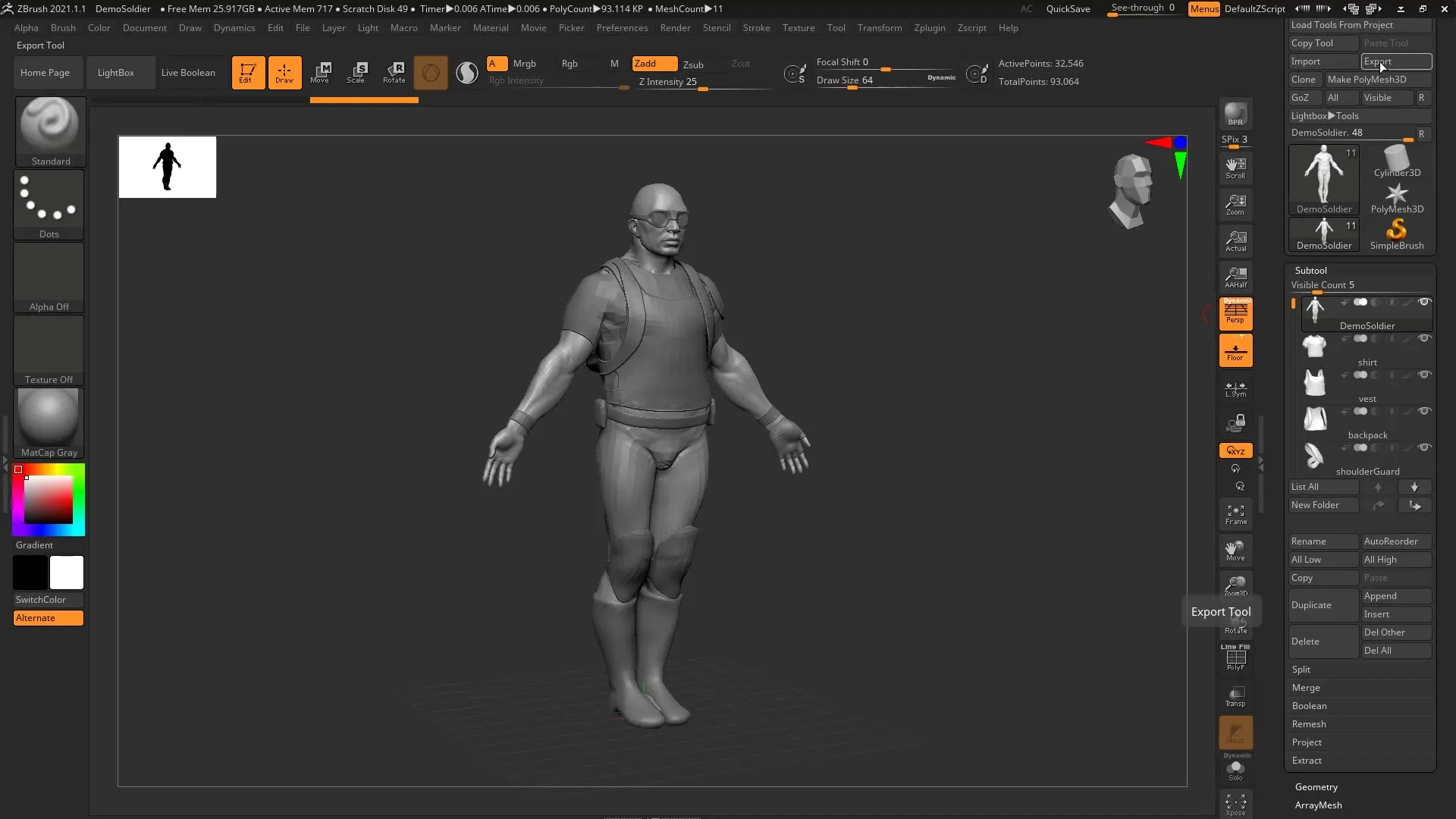
Stap 3: Importeren in Blender
Schakel over naar Blender om je geexporteerde model te importeren. Ga naar "Importeren" en selecteer het FBX-formaat. Zoek het bestand dat je net in ZBrush hebt opgegeven en laad het in Blender. Het model verschijnt nu in Blender, en je moet ervoor zorgen dat het correct wordt weergegeven. Controleer ook of alle subtools goed zijn geladen.
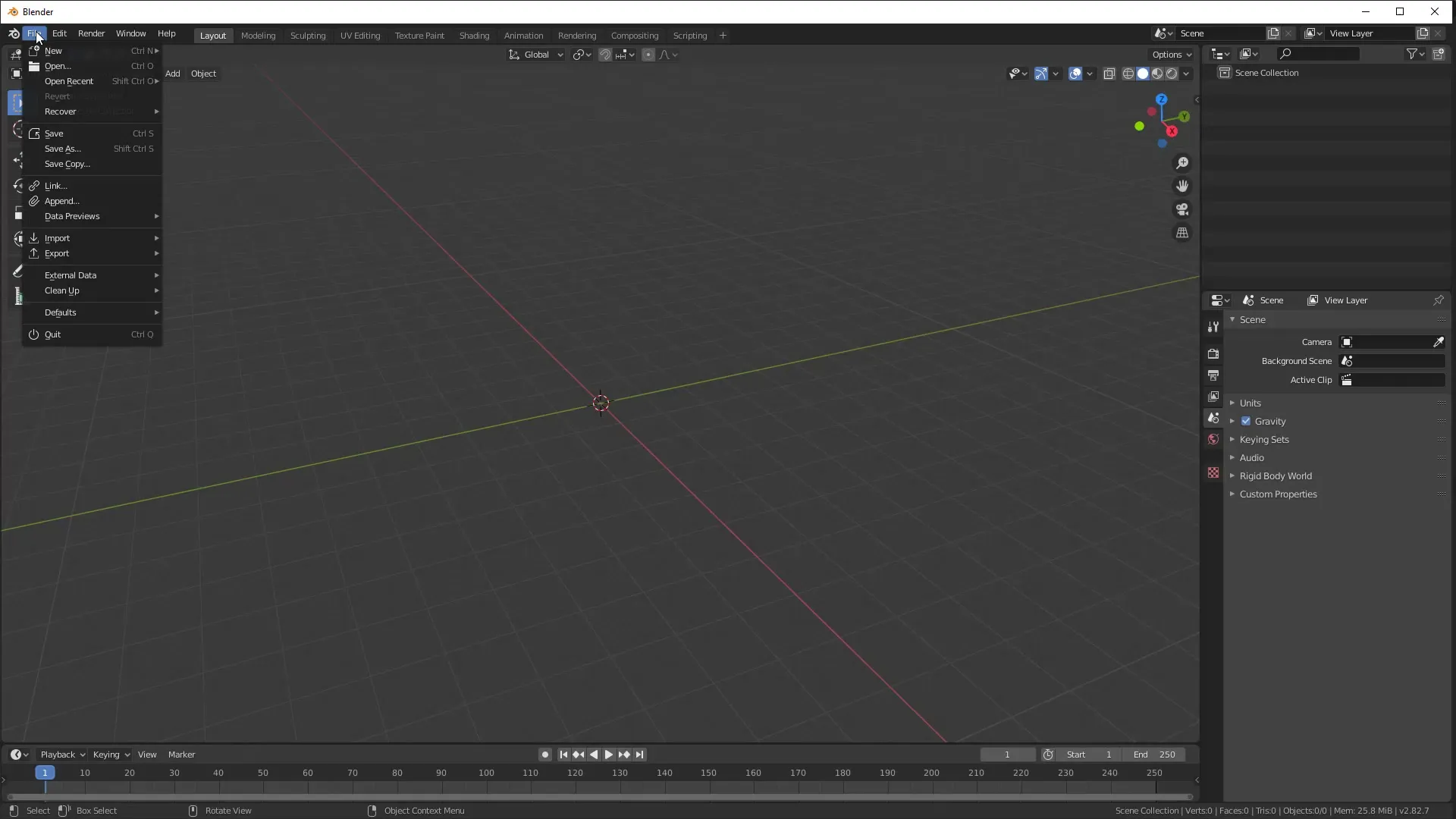
Stap 4: Aanpassingen in Blender maken
Nadat je model succesvol is geïmporteerd, kan het nodig zijn om aanpassingen te doen om de uitstraling te verbeteren. Blender heeft mogelijk de shading-opties standaard zacht ingesteld. Om de uitstraling te wijzigen, selecteer je een subtool, klik er met de rechtermuisknop op en kies "Shade Flat". Je zult zien dat het er nu uitziet zoals in ZBrush, wat je een beter idee geeft van de geometrie.
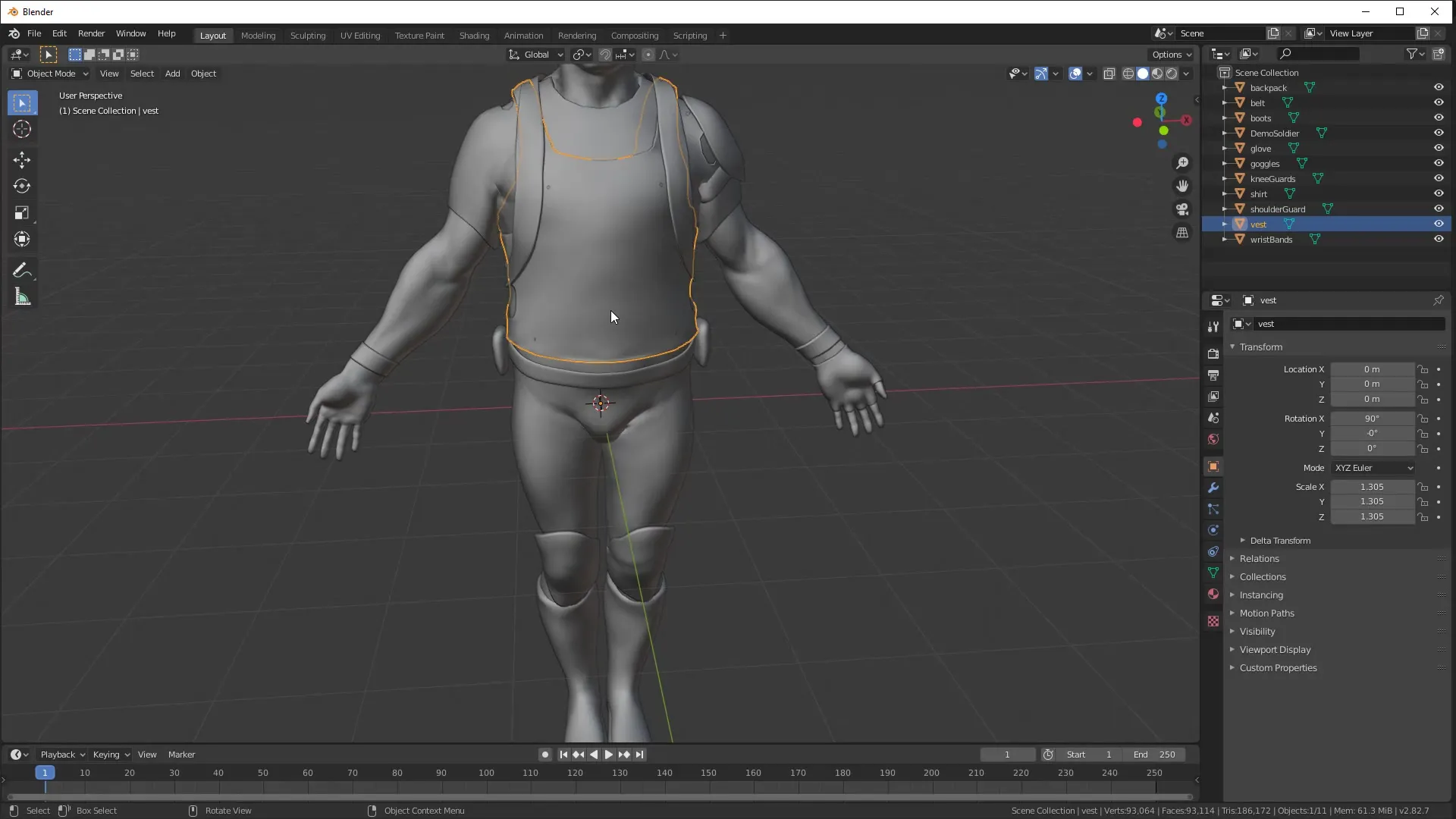
Stap 5: UV-mapping en export terug naar ZBrush
Na de aanpassingen in Blender kun je je model verder verfijnen, bijvoorbeeld door UV-mapping. Als je tevreden bent met de wijzigingen, kun je je model terug naar ZBrush exporteren. Herhaal het exportproces en sla het bestand op in FBX-formaat. Zorg ervoor dat je dezelfde exportmethode als voorheen gebruikt, zodat de subtools behouden blijven.
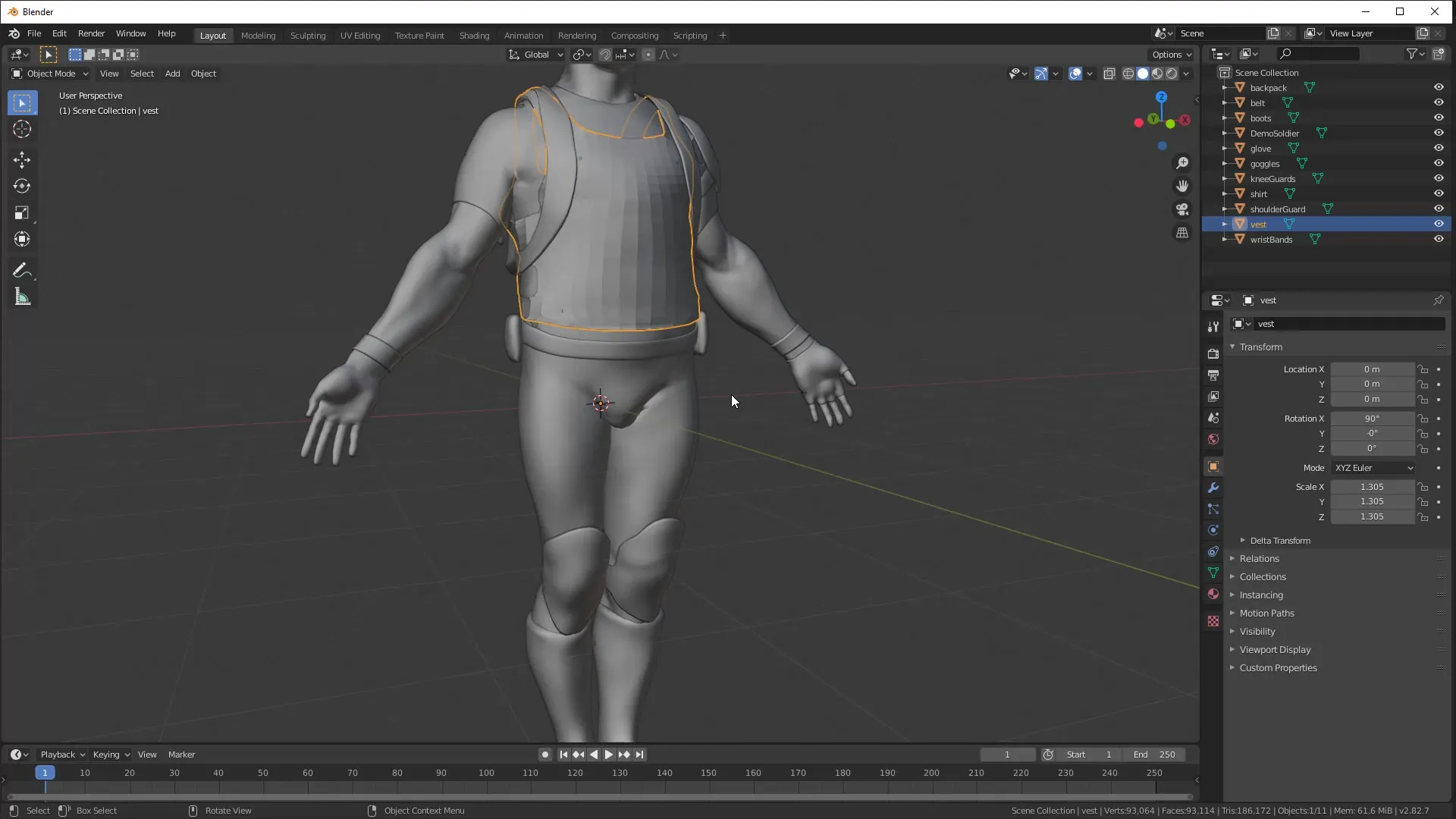
Samenvatting – FBX-import en -export tussen ZBrush en Blender
In deze handleiding heb je geleerd hoe je modellen uit ZBrush met behulp van het FBX-formaat naar Blender kunt exporteren en terug kunt importeren. De nieuwe functionaliteit in ZBrush 2020 maakt de uitwisseling tussen programma's eenvoudiger en efficiënter, zodat je meer tijd voor je creativiteit kunt nemen.
Veelgestelde vragen
Hoe exporteer ik subtools uit ZBrush?Je kunt subtools in het gereedschapmenu selecteren en ze in FBX-formaat exporteren.
Wat moet ik in Blender doen nadat ik het bestand heb geïmporteerd?Pas de shading aan om de uitstraling van je model te verbeteren, bijvoorbeeld door "Shade Flat" te kiezen.
Kan ik UV's in Blender aanmaken voordat ik ze terug naar ZBrush exporteer?Ja, je kunt UV's in Blender aanmaken en het model vervolgens in FBX-formaat terug naar ZBrush exporteren.


